guide d'installation IPTV
Grâce à ces guides et tutoriels IPTV, les utilisateurs peuvent configurer efficacement et en toute sécurité leurs appareils, ce qui leur permet de tirer le meilleur parti de leur abonnement IPTV tout en minimisant les problèmes pouvant survenir lors de l’installation ou de la configuration.
✅ 1ʳᵉ Application : IPTV Smarters PRO
Étape 1 : Ouvrez le Google Play Store.
Étape 2 : Recherchez « IPTV Smarters PRO » ou « Smarters Player Lite » et installez l’application.

Étape 3 : Lancez l’application IPTV Smarters PRO et cliquez sur « Login with Xtream Codes API ».
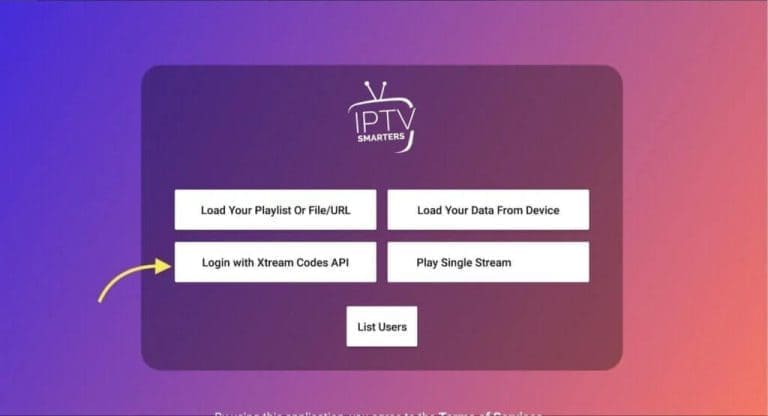
Étape 4 : Saisissez vos informations de connexion Xtream :
Dans le premier champ, donnez un nom à votre playlist (vous pouvez choisir n’importe quel nom),
Puis entrez votre nom d’utilisateur, mot de passe, et URL du serveur fournie par IPTV Recipes.
Cliquez ensuite sur « Ajouter l’utilisateur ».
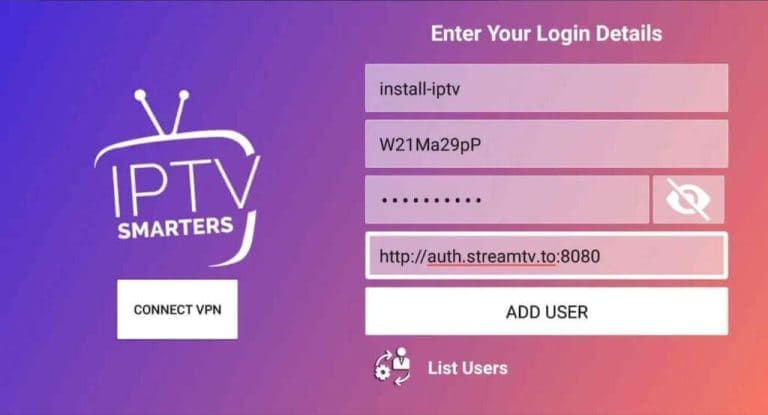
Étape 5 : L’application commencera à télécharger les chaînes IPTV en direct et le contenu VOD. Ce processus prend environ 10 secondes. Une fois terminé, vous serez redirigé vers l’interface principale.
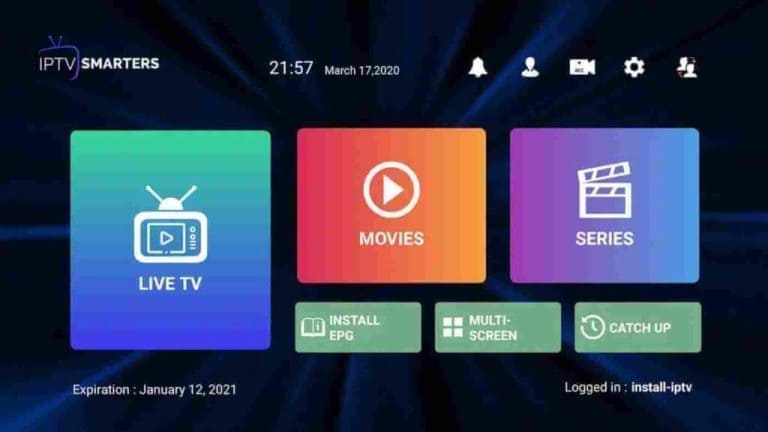
✅ 2ᵉ Application : IBO Player
Étape 1 : Accédez à l’App Store de votre Smart TV Samsung ou LG et recherchez « IBO Player ».
Si l’application ne s’affiche pas immédiatement, vérifiez dans « Toutes les applications » ou « Mises à jour ».
Toujours rien ? Contactez IPTV Recipes pour obtenir de l’aide.
Étape 2 : Ouvrez l’application IBO Player et notez les « Device ID » et « Device Key » affichés à l’écran.
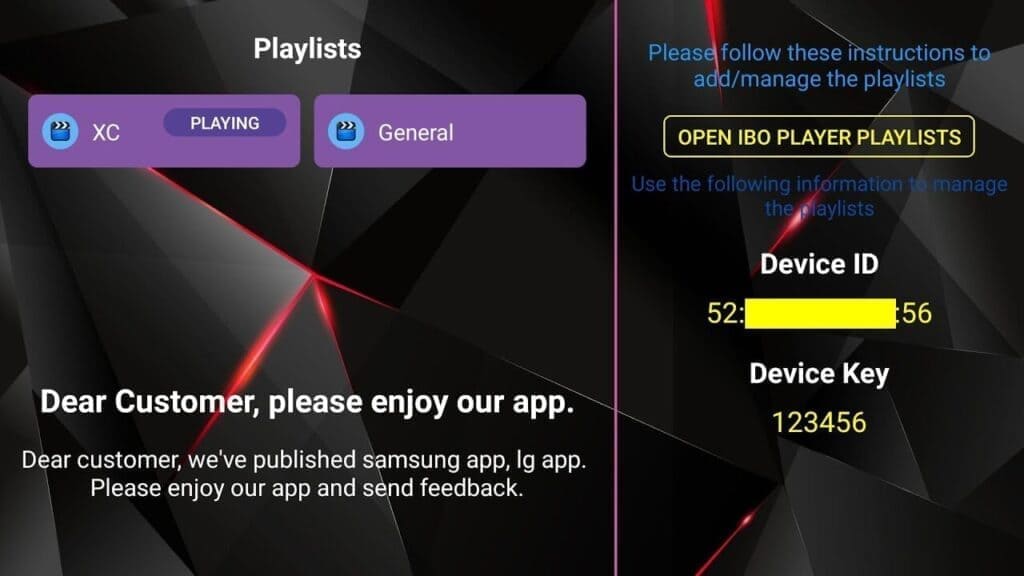
Étape 3 : Allez sur https://iboiptv.com/device/login
Saisissez le Device ID et le Device Key, puis cliquez sur « Login ».
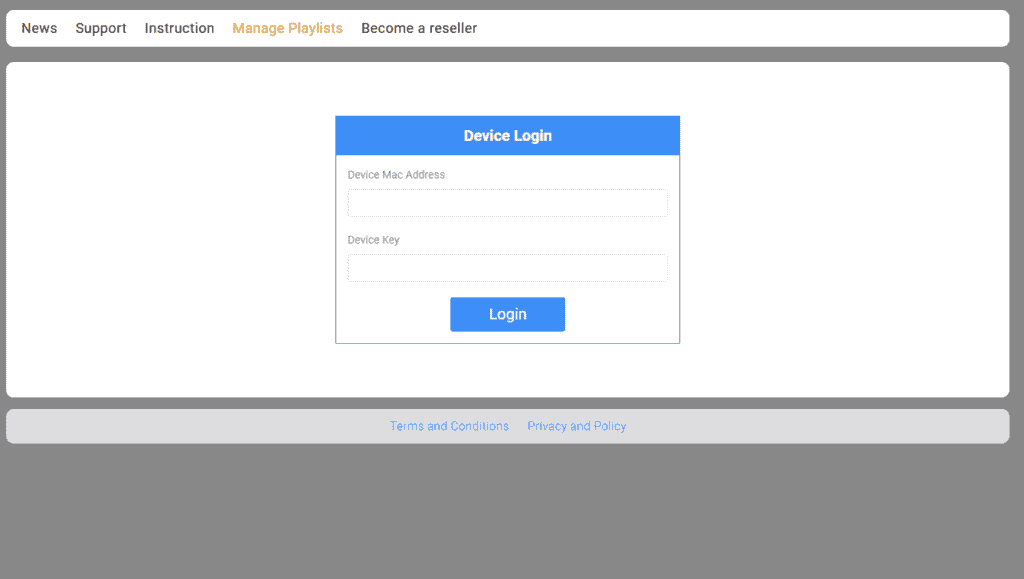
Étape 4 : Cliquez sur « Add XC Playlist » et entrez les informations de connexion Xtream (disponibles dans votre email).
Renseignez le nom d’utilisateur, mot de passe, et l’URL du serveur, puis cliquez sur « Save ».
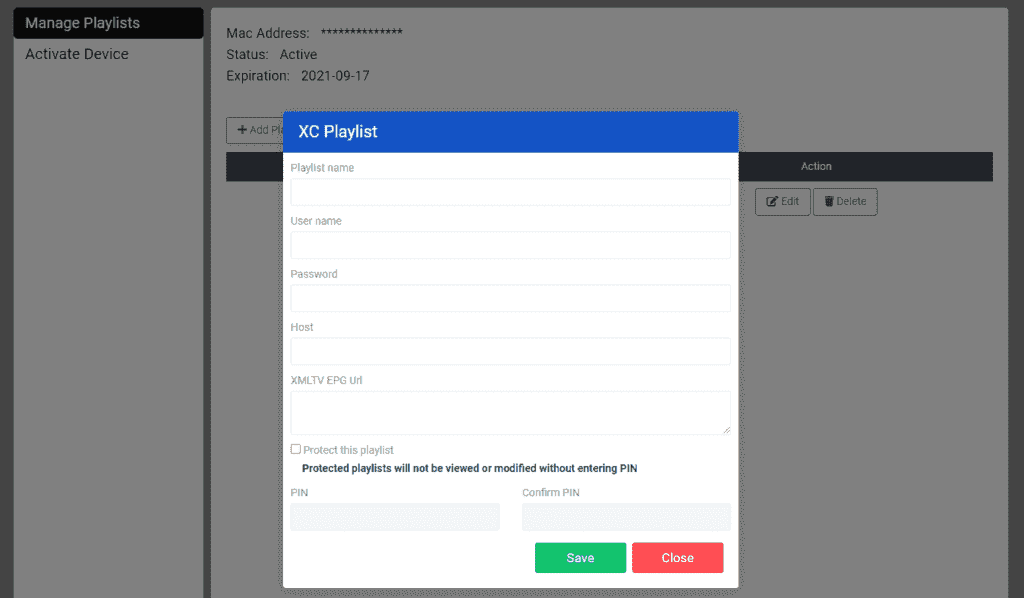
Étape 5 : Retournez dans l’application IBO Player, puis cliquez sur « Rafraîchir » pour recharger vos playlists.
Le nom de votre playlist devrait maintenant apparaître — vous êtes prêt à profiter de votre abonnement IPTV !
Depuis l’écran d’accueil de votre Fire TV Stick, survolez l’option Rechercher.
Étape 1 : Installer l’application Downloader
Cette application vous permettra de télécharger l’APK IPTV Smarters Pro sur votre FireStick (puisque les téléchargements via navigateur ne sont pas autorisés).
Étape 2 : Cliquez sur « Rechercher » à partir de l’écran d’accueil de FireStick.
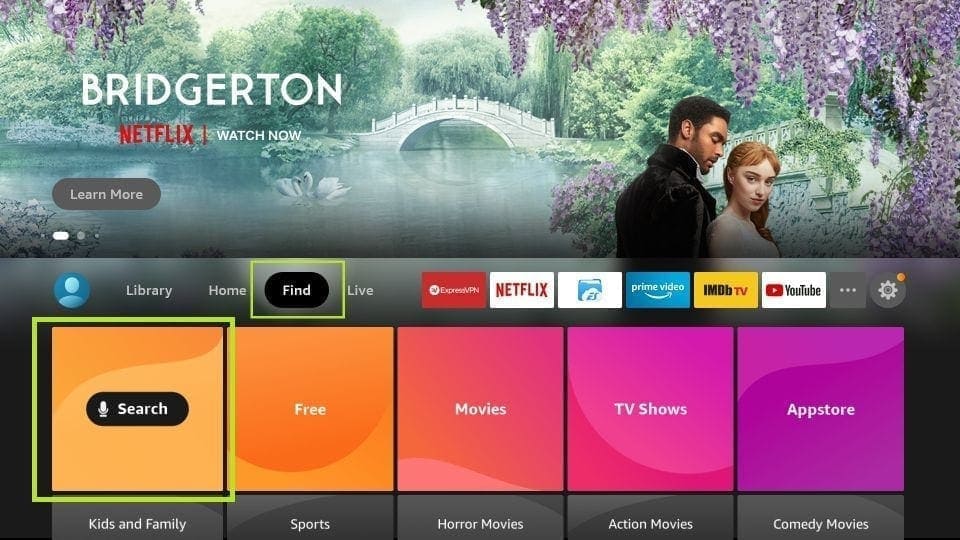
Étape 3 : Tapez le nom de l’application « Downloader ».
Cliquez sur l’application Downloader lorsqu’elle apparaît dans les résultats de recherche.
Sélectionnez l’icône Downloader à l’écran suivant, puis téléchargez et installez l’application.
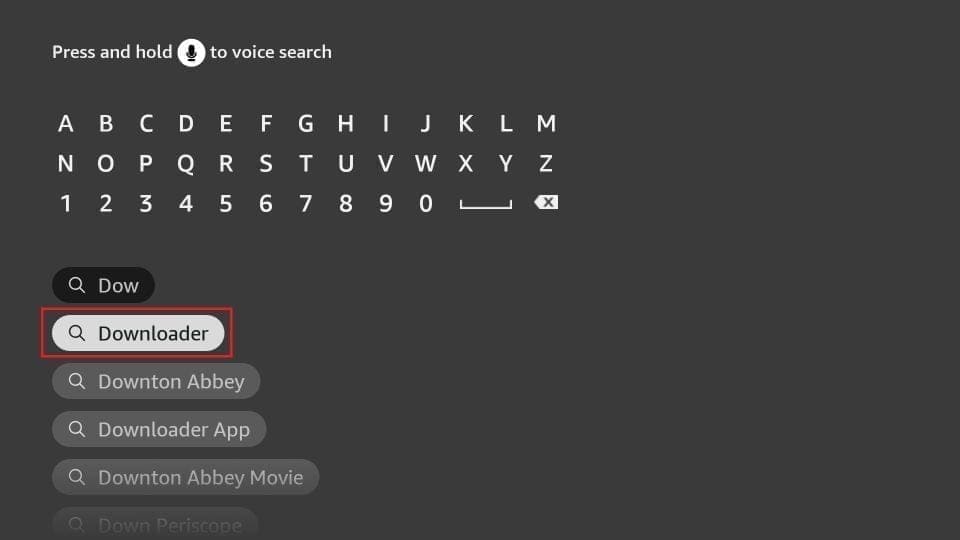
Étape 4 : Revenez à l’écran d’accueil après l’installation de Downloader.
Dans la barre de menu, cliquez sur Paramètres.
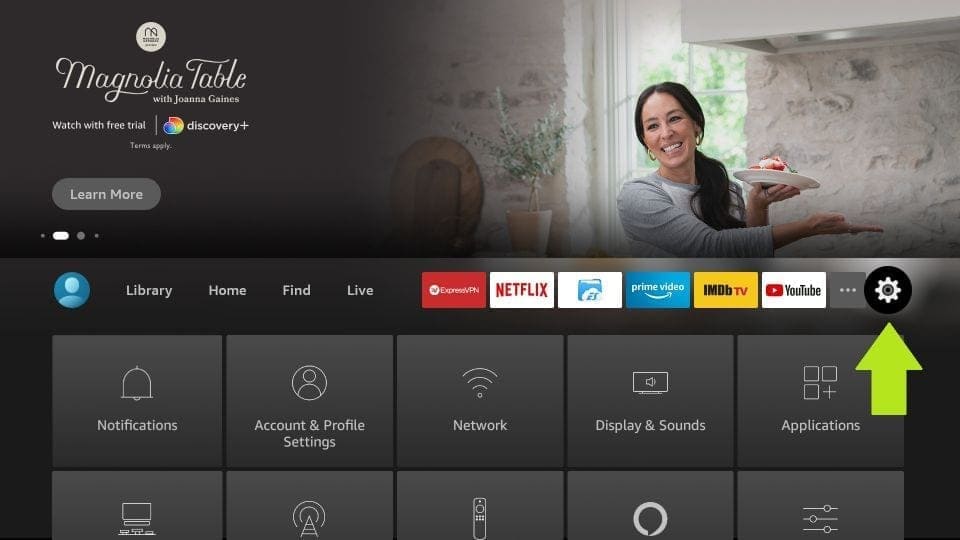
Étape 5 : Dans les paramètres, sélectionnez « Ma Fire TV ».
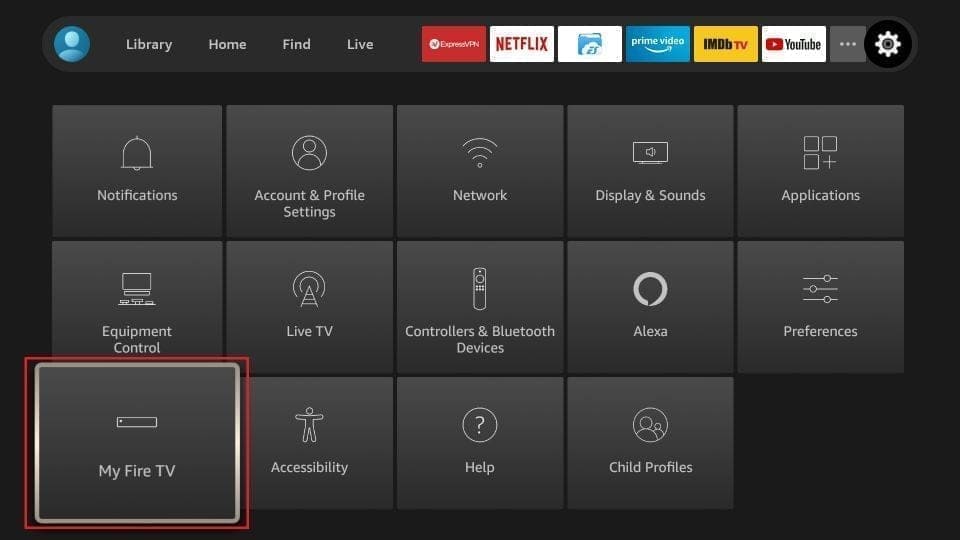
Étape 6 : Cliquez ensuite sur « Options pour les développeurs ».
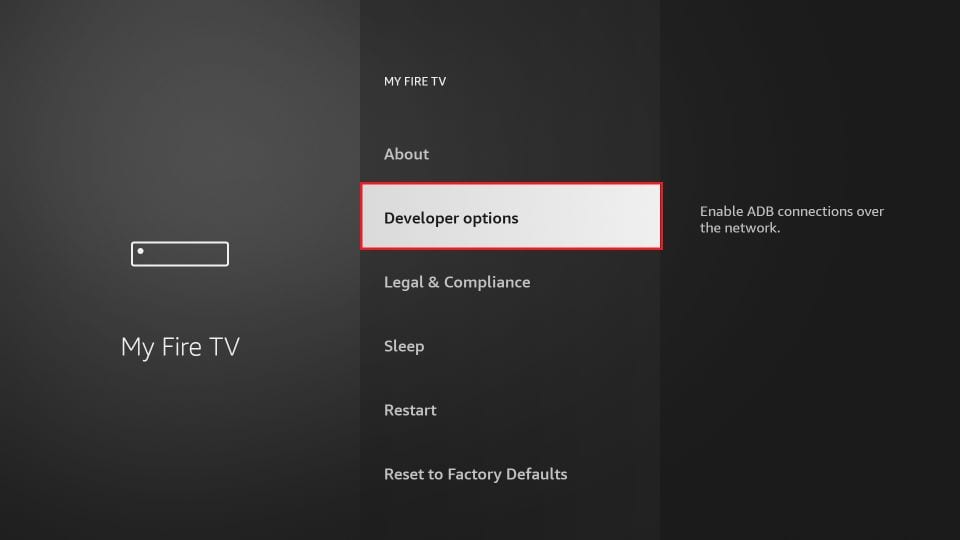
Étape 7 : Sélectionnez « Installer des applications inconnues ».
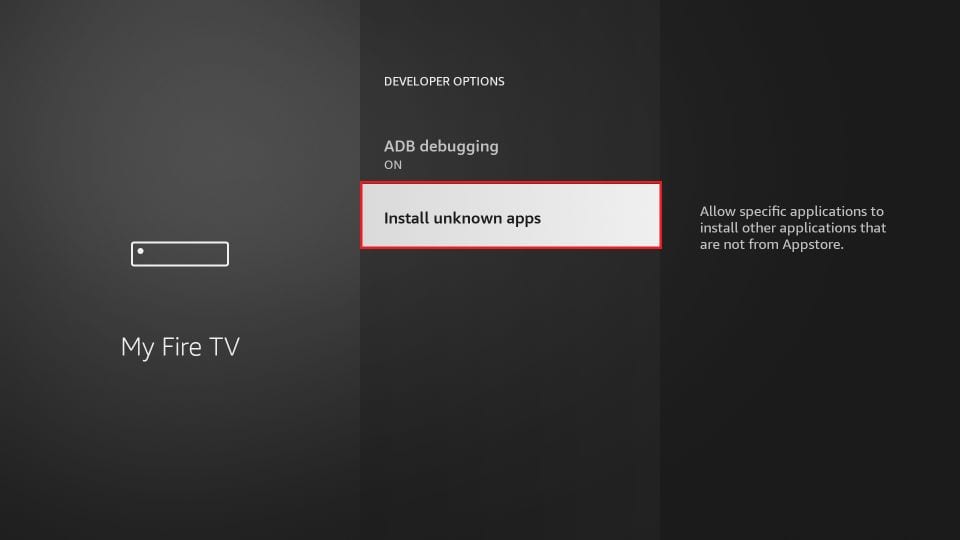
Étape 8 : Activez l’autorisation pour Downloader.
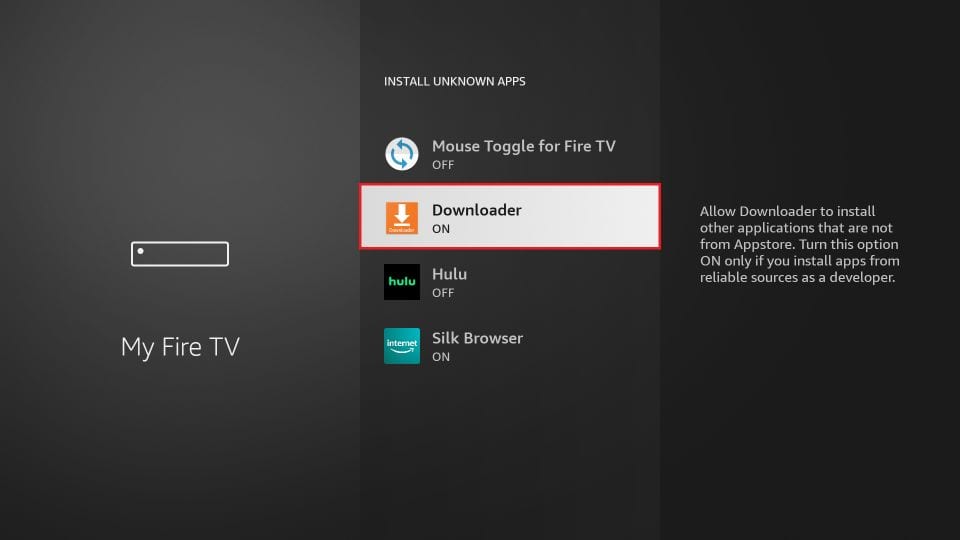
Cela permettra à votre FireStick d’installer IPTV Smarters Pro et d’autres APK tiers.
Étape 9 : Lancez maintenant l’application Downloader.
Lors du premier lancement, des messages d’information peuvent s’afficher. Fermez-les jusqu’à voir l’écran principal.
Cliquez sur le champ URL à droite (assurez-vous que l’onglet « Home » est sélectionné à gauche), là où il est indiqué ‘http://’.

Étape 10 : Entrez l’adresse suivante : https://bit.ly/mainsmart
Cliquez sur « GO ».
Étape 11 : Attendez une à deux minutes que l’APK IPTV Smarters Pro se télécharge.
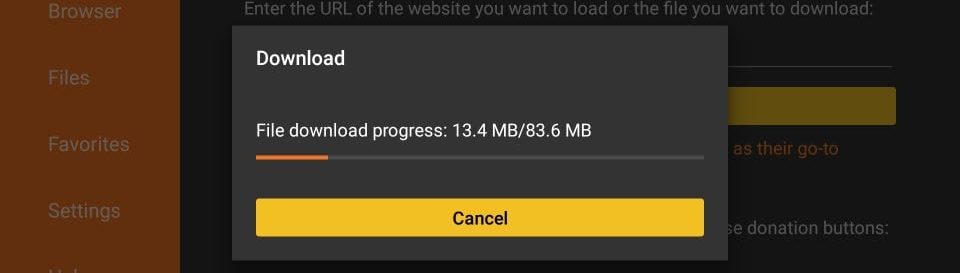
Étape 12 : Une fois le téléchargement terminé, Downloader exécutera automatiquement le fichier APK et l’installation commencera.
Cliquez sur « Installer ».
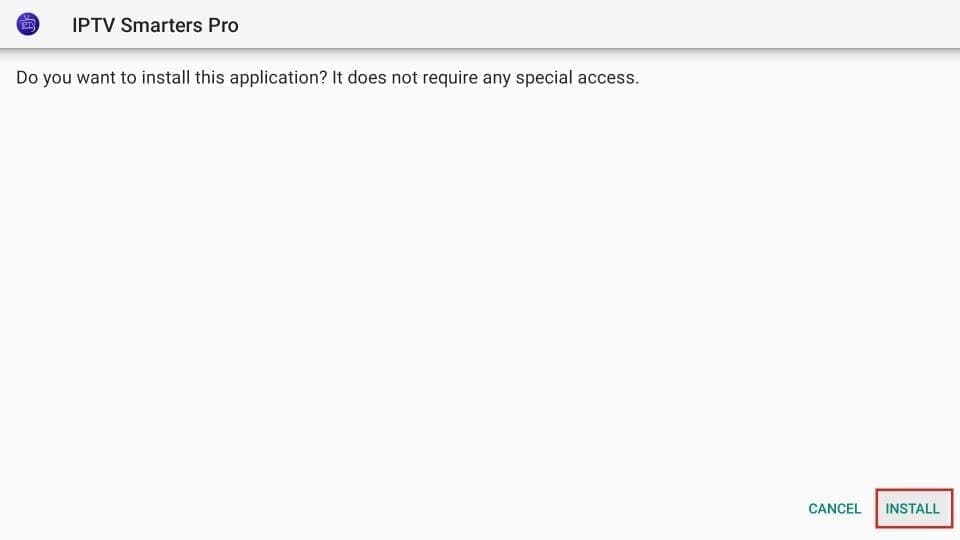
Étape 13 : Patientez jusqu’à la fin de l’installation.
Étape 14 : À la fin, un message s’affiche « Application installée ».
Vous pouvez cliquer sur OUVRIR ou choisir « TERMINÉ » pour supprimer le fichier APK et économiser de l’espace.
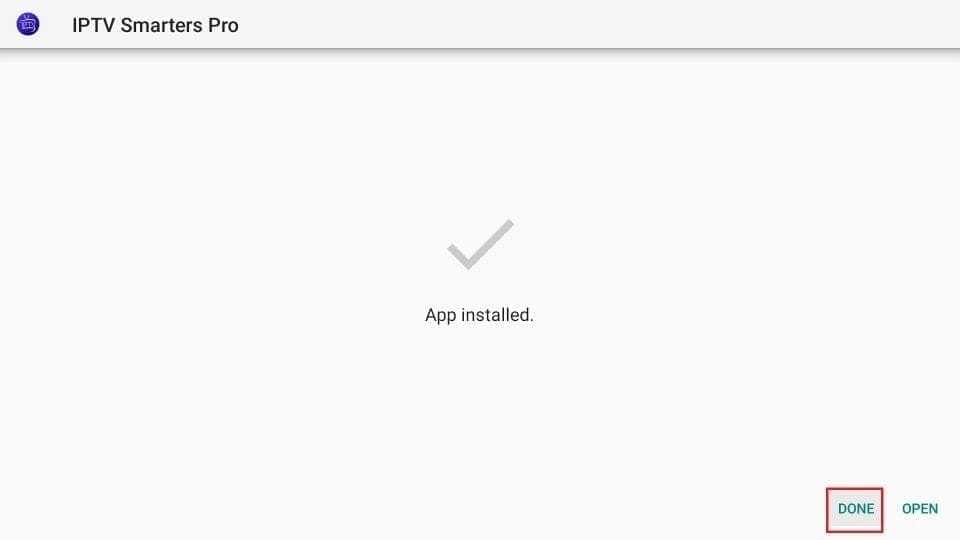
Étape 15 : Si vous avez cliqué sur TERMINÉ, vous revenez à l’interface de Downloader.
Cliquez sur « Supprimer » pour effacer le fichier APK.
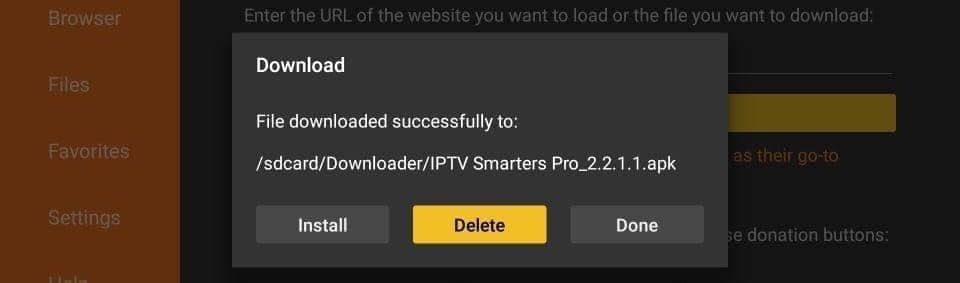
Bravo ! IPTV Smarters est maintenant installé sur votre Fire TV Stick.
Étape 16 : Lancez l’application depuis la section « Vos applications et chaînes », ou maintenez enfoncé le bouton Accueil puis sélectionnez « Applications ».
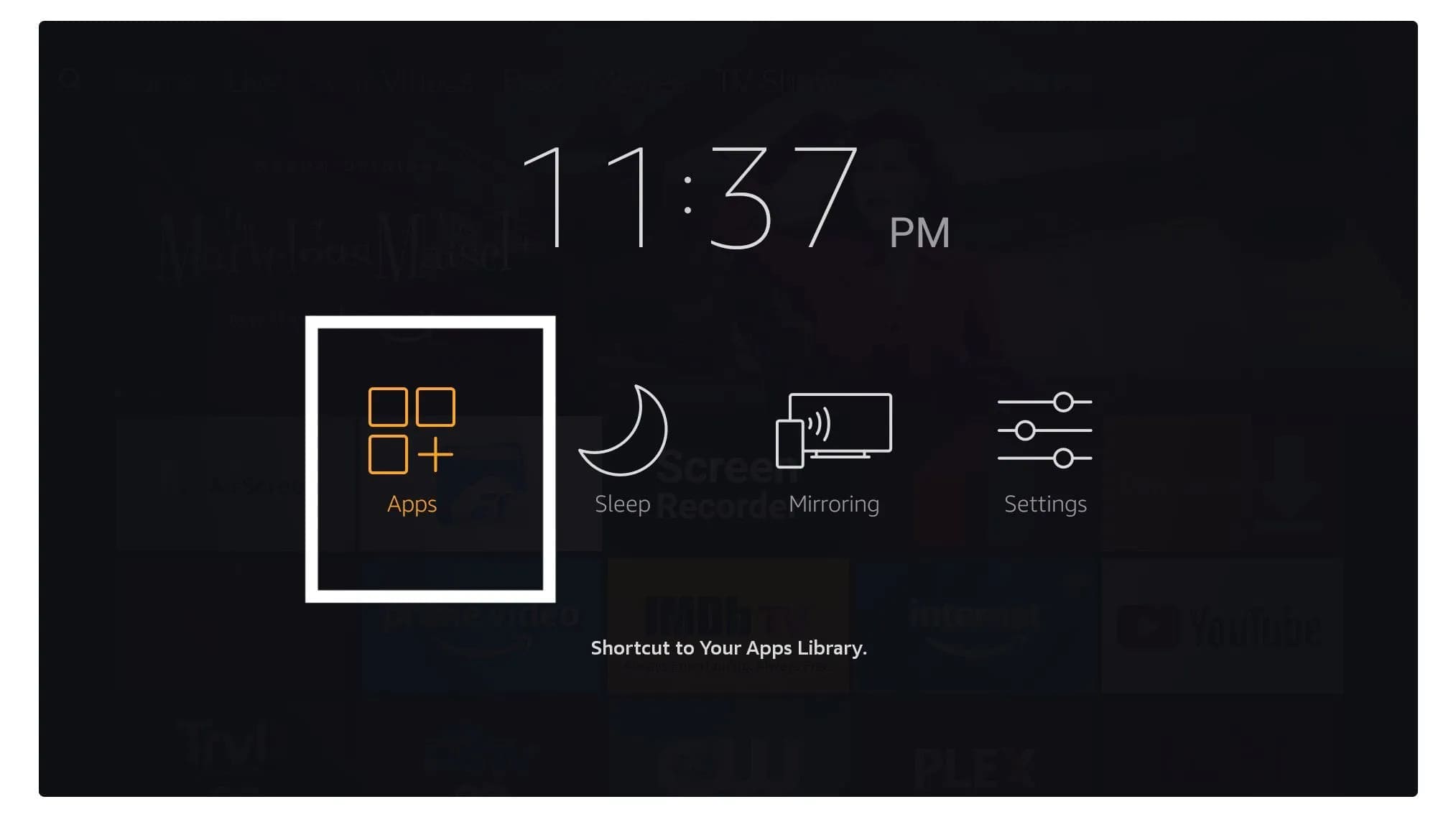
Étape 17 : Faites défiler vers le bas pour trouver l’application. Appuyez sur le bouton de sélection pour la lancer.
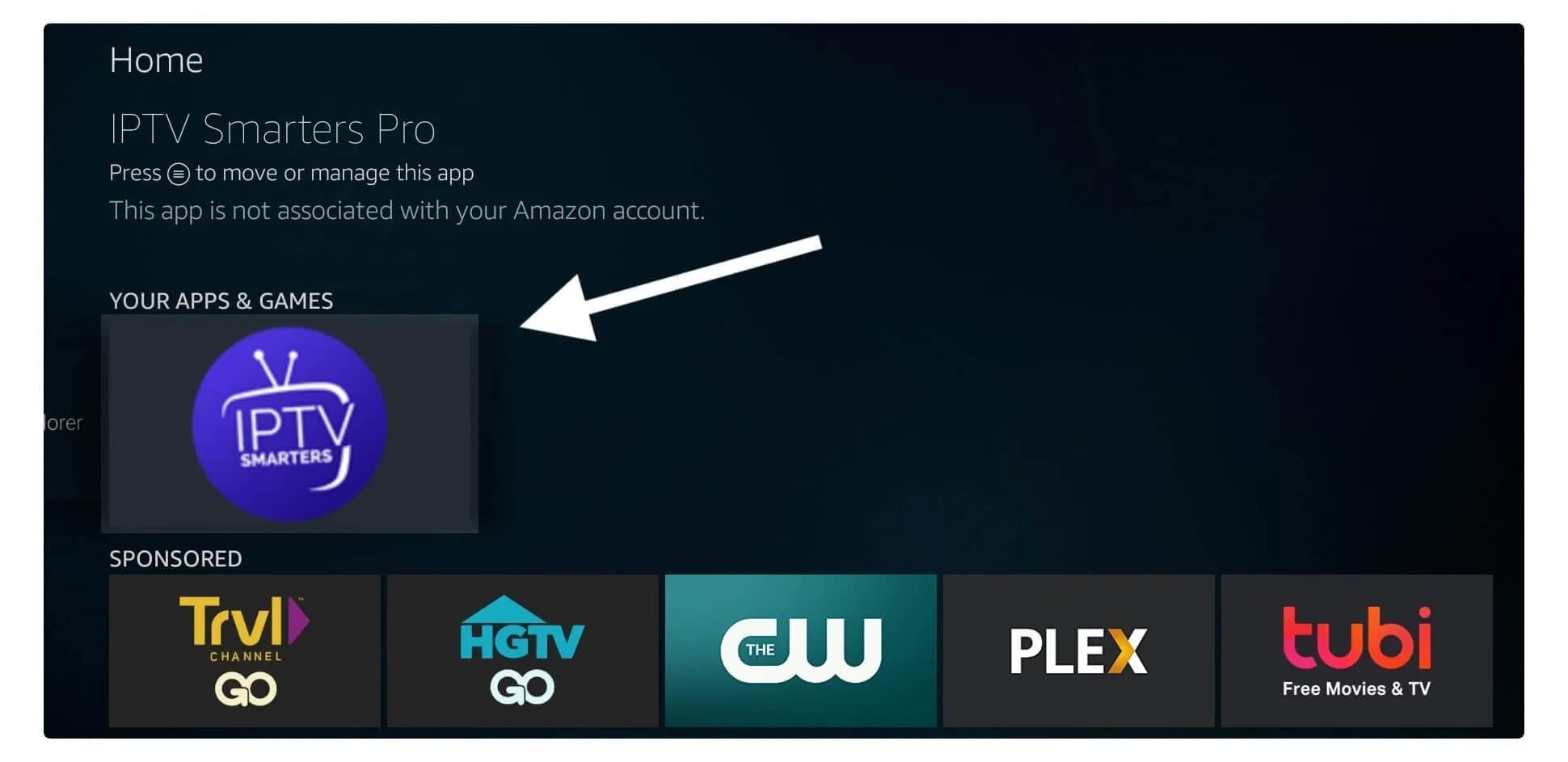
Étape 18 : À la première ouverture, acceptez les conditions d’utilisation.
Cliquez sur « Accepter ».
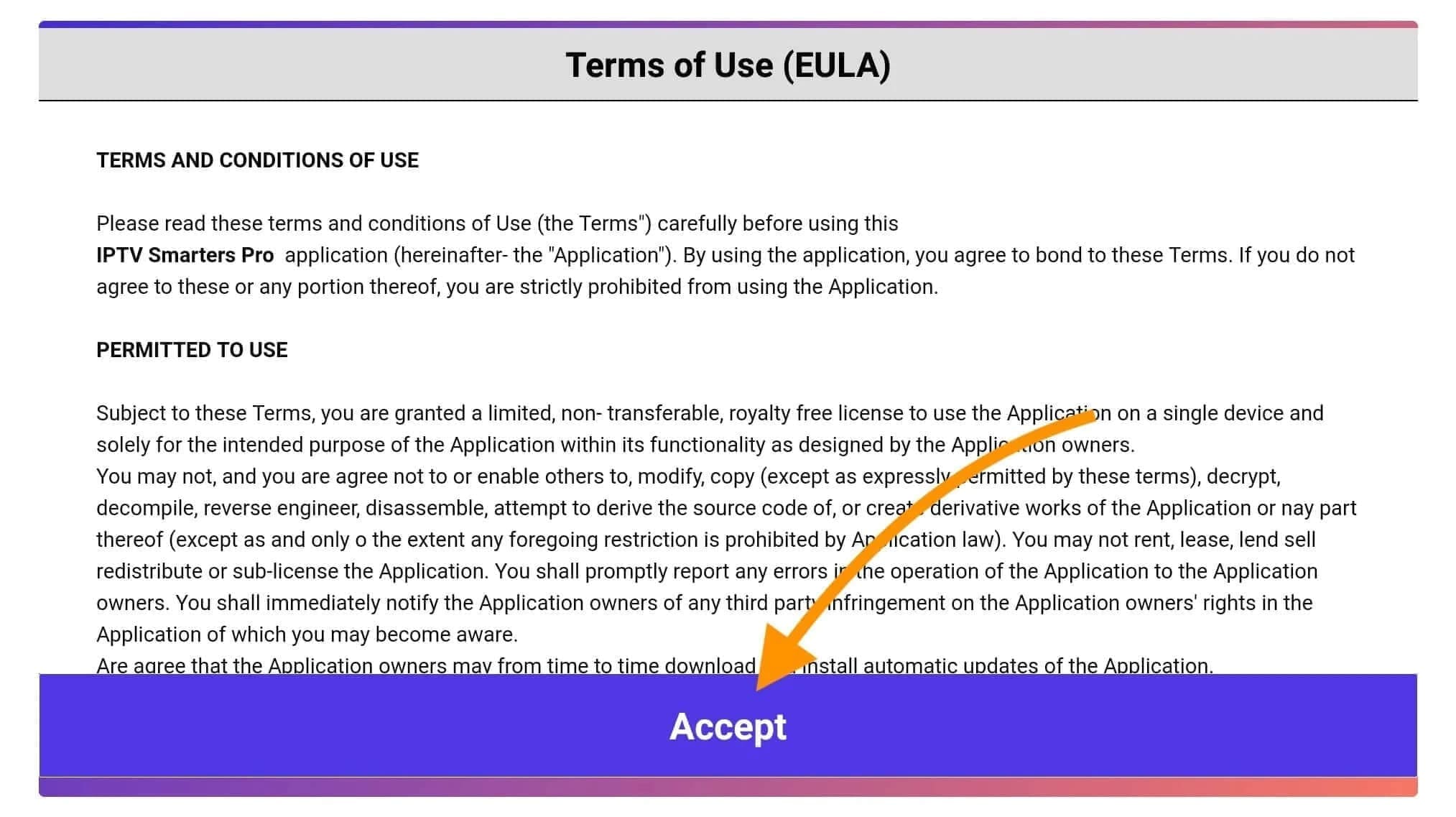
Étape 19 : Cliquez sur « Ajouter un utilisateur ».
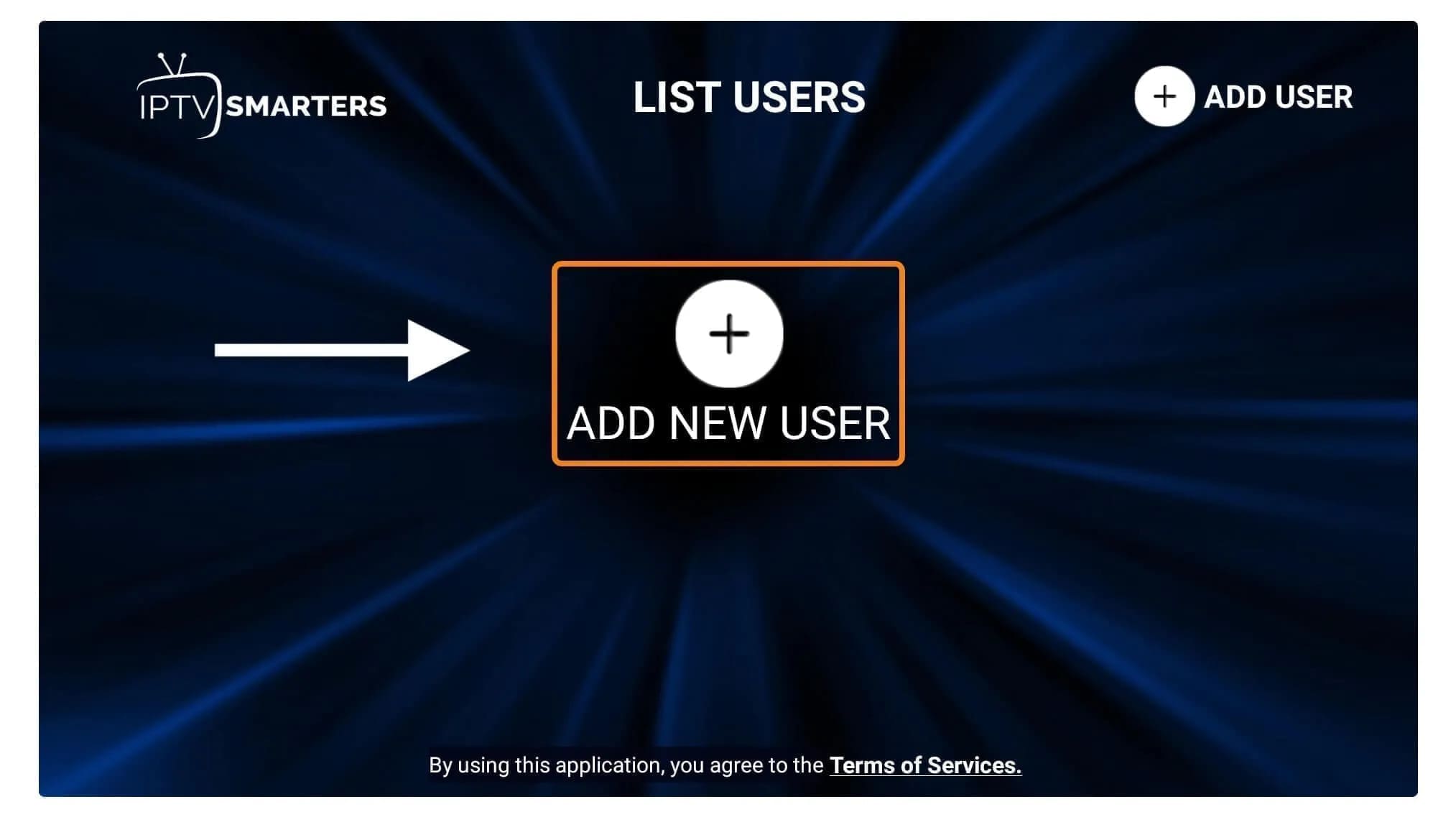
Étape 20 : Choisissez « Connexion avec API Xtream Codes » (méthode la plus rapide).
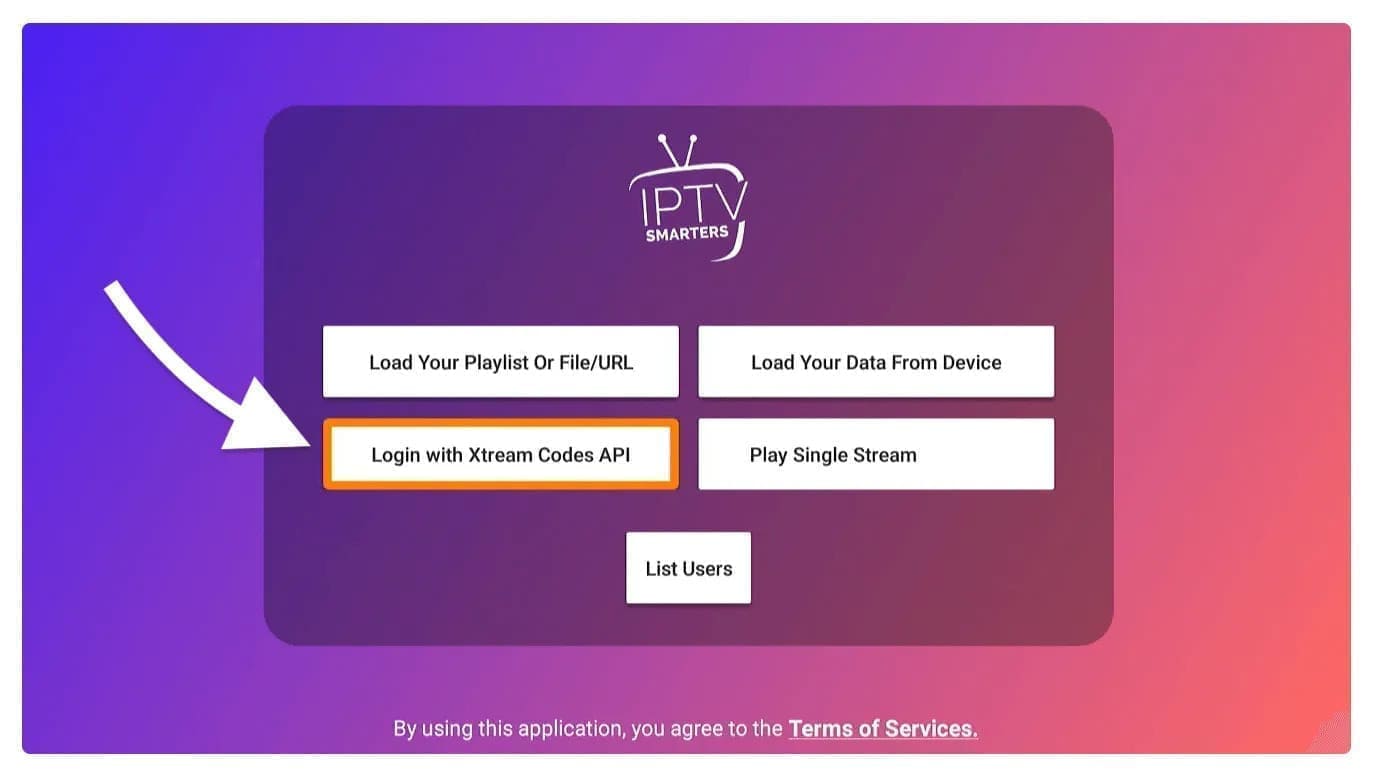
Étape 21 : Remplissez les champs suivants :
Nom : Donnez un nom à votre utilisateur.
- Nom d’utilisateur : Saisissez le nom d’utilisateur fourni par votre fournisseur IPTV.
- Mot de passe : Saisissez le mot de passe fourni.
- URL : Copiez/collez l’adresse du portail que vous avez reçue par e-mail.
Étape 22 : Cliquez sur « Ajouter un utilisateur » pour créer votre profil.
abonnement IPTV Recipes Xtream Codes
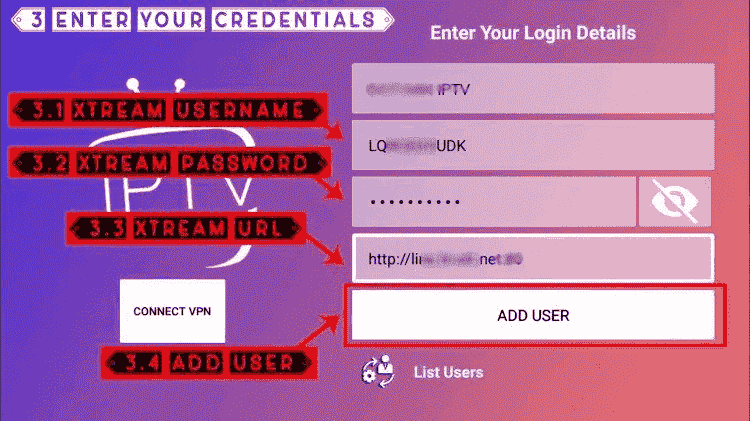
Étape 23 : Sélectionnez l’utilisateur créé.

Étape 24 : L’écran affichera « Téléchargement des chaînes TV, films et séries ».
Patientez quelques secondes.
Étape 25 : Une fois terminé, l’interface principale s’ouvre avec les catégories « Live TV », « Films » et « Séries ». Sélectionnez ce que vous souhaitez regarder.
1ʳᵉ Application : Smarters Player Lite
🔧 Comment configurer IPTV sur iPhone, iPad ou iOS avec Smarters Player Lite
Étape 1 : Commencez par télécharger l’application Smarters Player Lite depuis l’App Store via ce lien :
👉 https://apps.apple.com/in/app/smarters-player-lite/id1628995509
Sinon, recherchez directement « Smarters Player Lite » dans l’App Store.
Installez l’application IPTV sur votre iPhone, iPad ou tout autre appareil iOS.
Étape 2 : Ouvrez l’application une fois téléchargée et entrez vos identifiants IPTV.
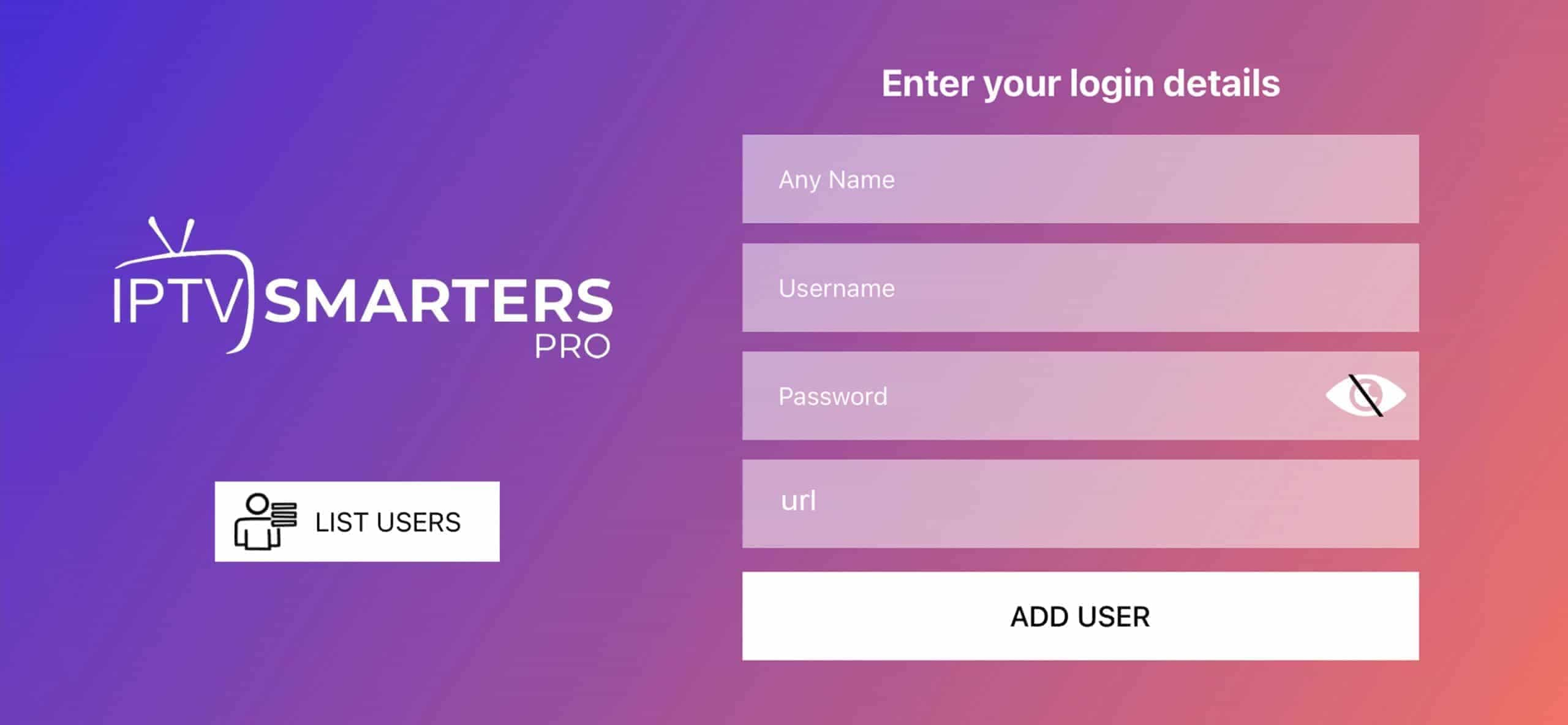
Étape 3 : Saisissez les identifiants (nom d’utilisateur, mot de passe, URL du portail) qui vous ont été fournis après votre abonnement IPTV.
Cliquez ensuite sur « Ajouter un utilisateur ».
Étape 4 : Patientez quelques secondes pendant que l’application authentifie votre compte IPTV.
Étape 5 : Une fois connecté, cliquez sur l’icône « Live TV » comme indiqué dans le tableau de bord.
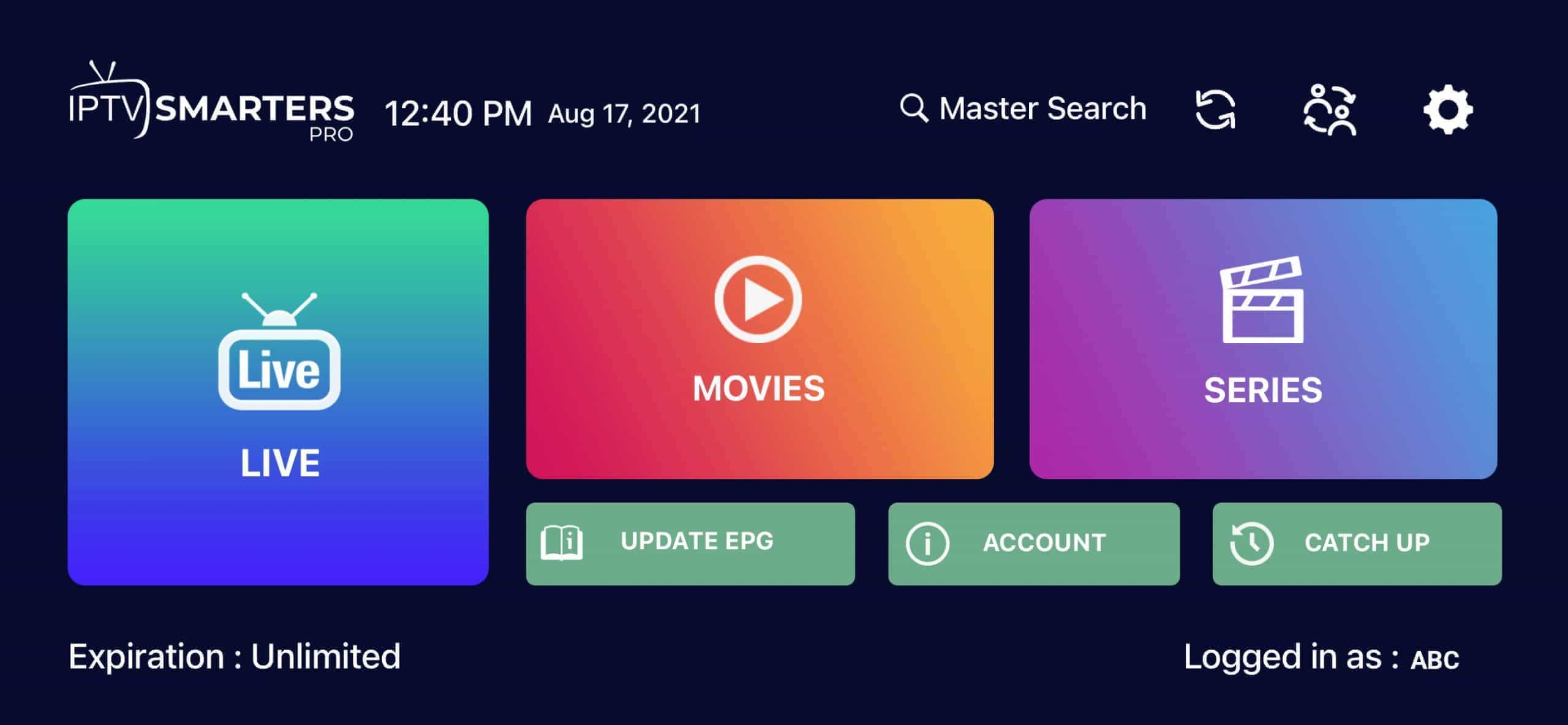
Étape 6 : Choisissez le groupe de chaînes que vous souhaitez regarder, puis continuez.
Étape 7 : Cliquez sur le nom de la chaîne, puis double-cliquez sur la petite fenêtre pour passer en mode plein écran — vous pouvez maintenant profiter de vos chaînes en direct.
Étape 8 : Pour ajouter le guide TV (EPG), pas besoin de lien externe. Cliquez simplement sur « Installer EPG » dans l’application.
✅ C’est terminé ! Votre IPTV est maintenant prêt à être utilisé avec Smarters Player Lite sur iPhone ou iPad.
2ᵉ Application : GSE Smart IPTV
📺 Comment installer IPTV sur iPhone, iPad, Apple TV ou Mac avec GSE Smart IPTV
GSE Smart IPTV est compatible avec iPhone, iPad, Apple TV (tvOS) et Mac OS.
Téléchargez-la directement depuis l’App Store :
👉 apps.apple.com
Étape 1 : Ouvrez l’application, puis allez dans la section Xtream Codes API.
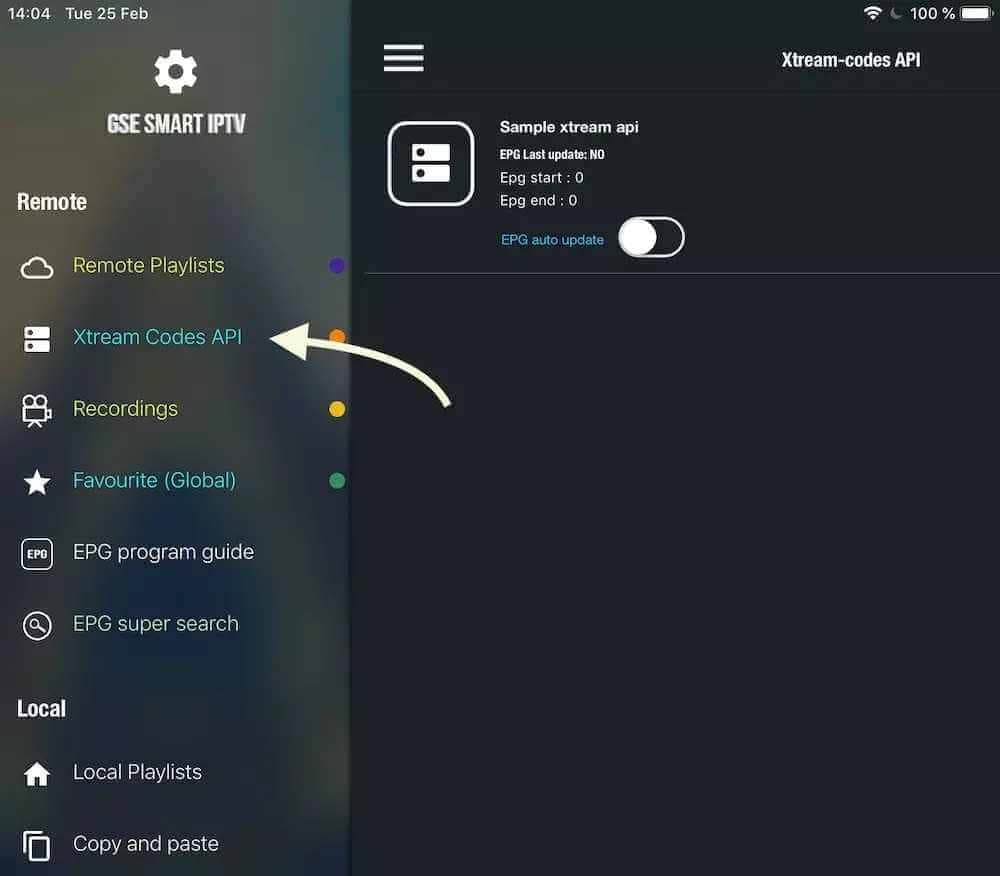
Étape 2 : Appuyez sur l’icône « + » pour ajouter une nouvelle liste IPTV avec Xtream Codes.
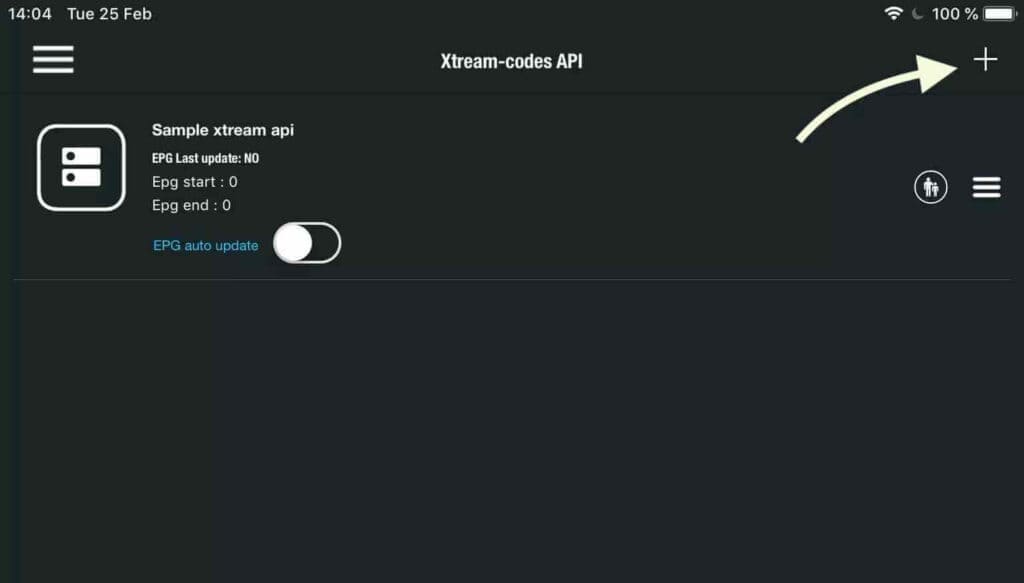
Étape 3 : Saisissez vos informations d’abonnement IPTV :
Nom : Donnez un nom personnalisé à votre liste.
Nom d’utilisateur / mot de passe / URL du portail : Fournis par votre fournisseur IPTV.
Activez la mise à jour automatique de l’EPG si disponible, puis cliquez sur « Connexion / Login ».
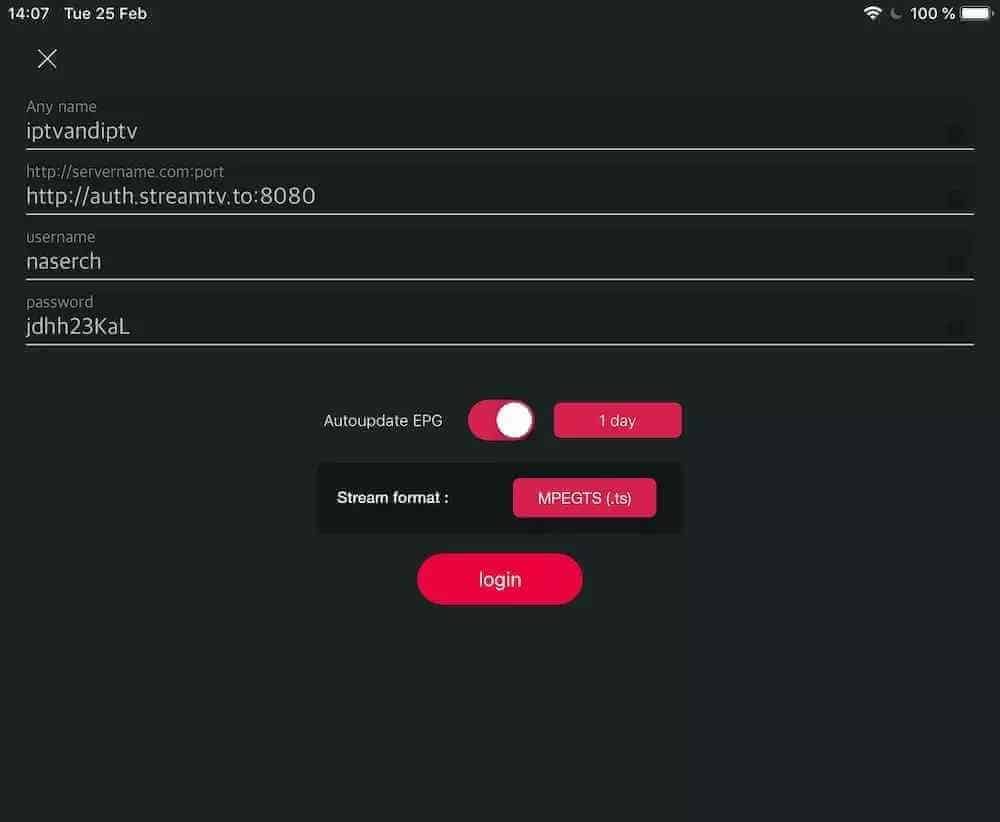
Étape 4 : Une fois connecté, ouvrez la liste que vous avez ajoutée. Vous pourrez désormais accéder à vos chaînes en direct et à vos films directement depuis l'application.
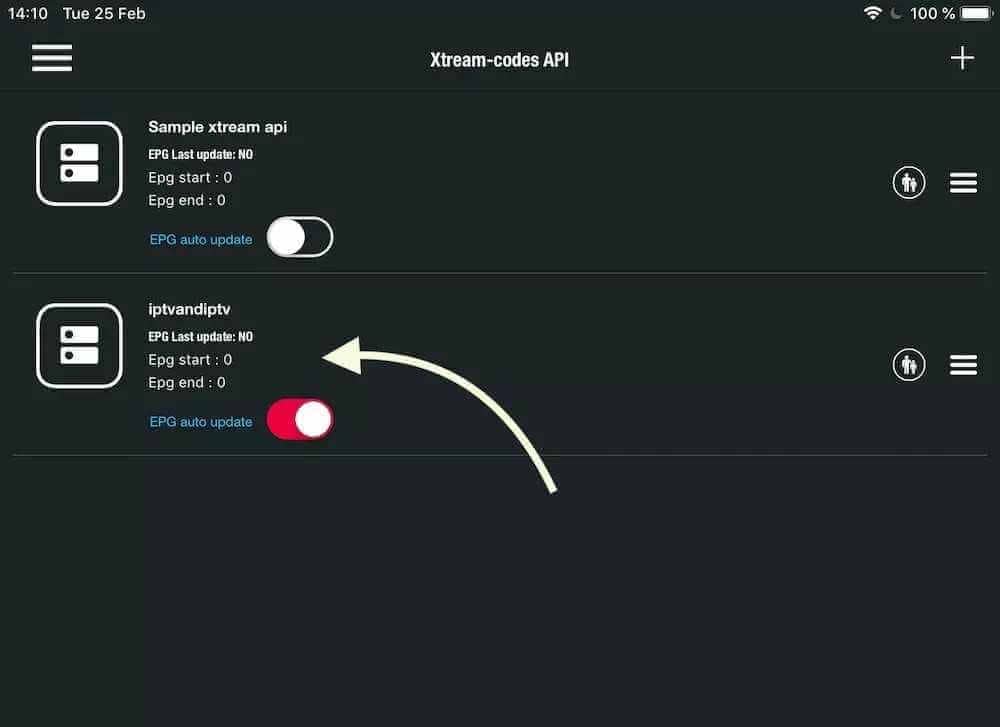
✅ Félicitations ! Vous pouvez maintenant regarder votre abonnement IPTV sur n’importe quel appareil Apple grâce à GSE Smart IPTV.
📲 Comment installer IPTV sur les appareils Android
Notre service IPTV est compatible avec toutes les applications IPTV disponibles sur le marché. Voici les applications que nous recommandons pour une meilleure expérience :
🥇 Application recommandée : IPTV Smarters PRO
🛠️ Étapes d’installation de IPTV Smarters PRO sur Android
Étape 1 : Ouvrez le Google Play Store sur votre appareil Android (téléphone, tablette ou box TV).
Étape 2 : Dans la barre de recherche, tapez « IPTV Smarters PRO » ou « Smarters Player Lite », puis installez l’application.
👉 Ce sont parmi les meilleures applications IPTV pour Android.

Étape 3 : Lancez l’application et sélectionnez « Connexion avec Xtream Codes API ».
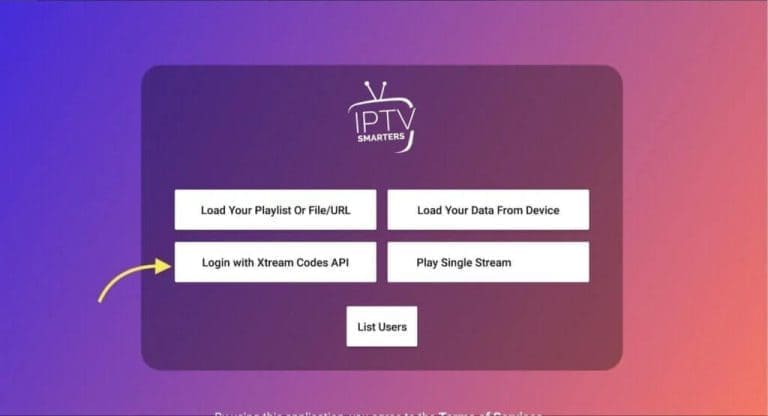
Étape 4 : Entrez les informations fournies après votre abonnement IPTV :
Nom : Donnez un nom personnalisé à votre profil (ex. : "IPTV Recipes").
Nom d’utilisateur / Mot de passe / URL du portail : Ces détails sont fournis par notre service après souscription.
Cliquez sur « Ajouter un utilisateur » pour continuer.
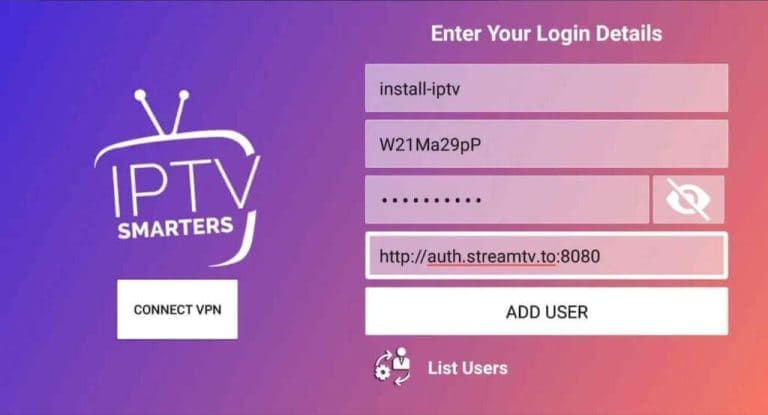
Étape 5 : L’application commencera à télécharger automatiquement les chaînes Live TV et le contenu VOD (vidéos à la demande).
Cette étape prend environ 10 secondes.
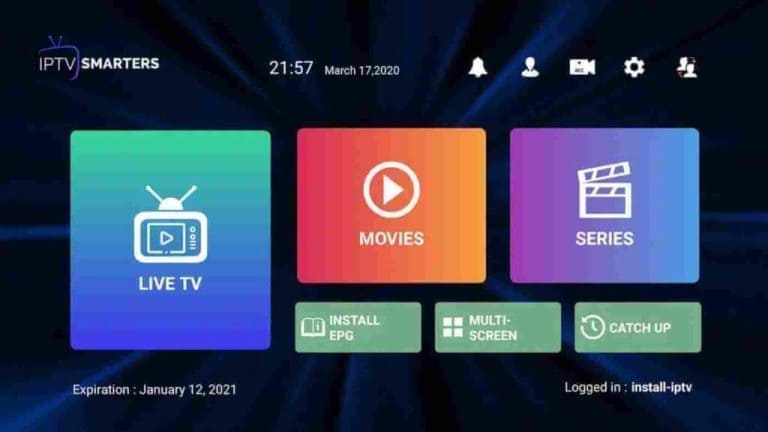
✅ Félicitations ! Vous êtes maintenant connecté au tableau de bord IPTV et prêt à regarder vos chaînes préférées avec IPTV Smarters PRO ou Smarters Player Lite sur Android.
📦 MAG BOX / DÉCODEUR IPTV
🧑💻 Tutoriel de configuration IPTV pour les appareils MAG (250/254/256 et autres)
Ce tutoriel vous guidera à travers les étapes simples pour configurer et activer votre boîtier MAG afin de profiter de la télévision en direct, des films et des séries avec un abonnement IPTV.
🔧 Étapes de configuration de l'IPTV sur MAG
Étape 1 :
Lorsque votre boîtier MAG démarre, l’écran du Portail Principal s’affiche.
Cliquez sur « Settings », puis appuyez sur le bouton SETUP/SET de votre télécommande.
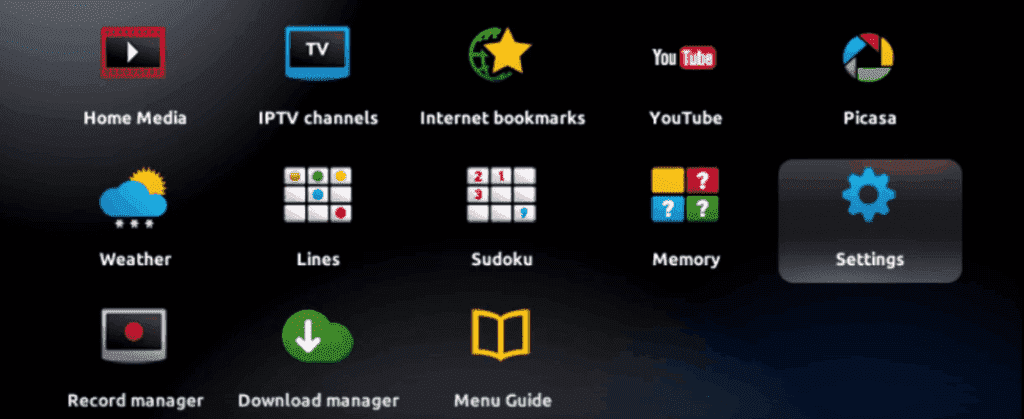
Étape 2 :
Appuyez sur « System Settings », puis sélectionnez « Servers ».
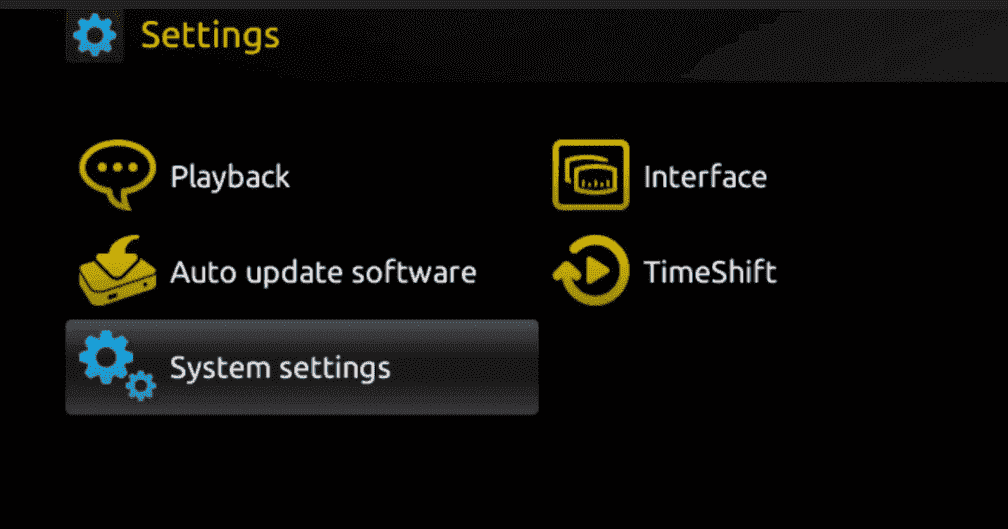
Étape 3 :
Cliquez de nouveau sur « Servers » pour continuer.
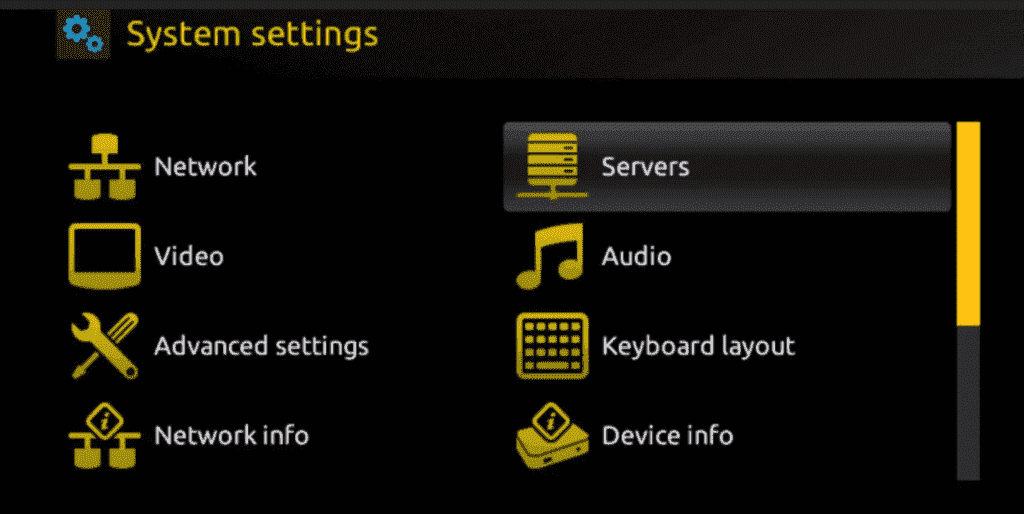
Étape 4 :
Choisissez l’option « Portals » dans la liste.
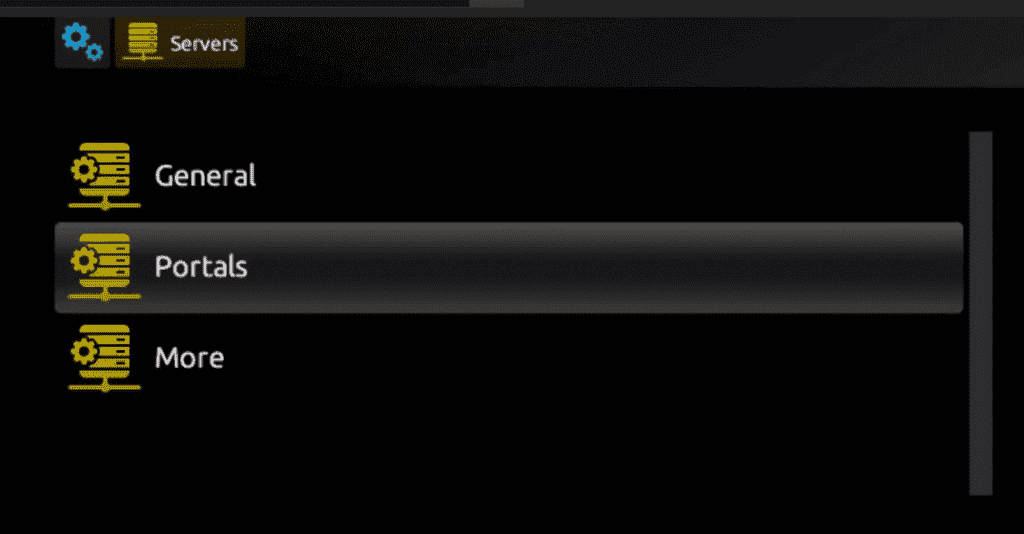
Étape 5 :
Dans le champ « Portal 1 Name », saisissez un nom personnalisé pour votre portail (ex. : "IPTV Recipes").
Dans le champ « Portal 1 URL », entrez le lien que nous vous avons envoyé après l’activation.
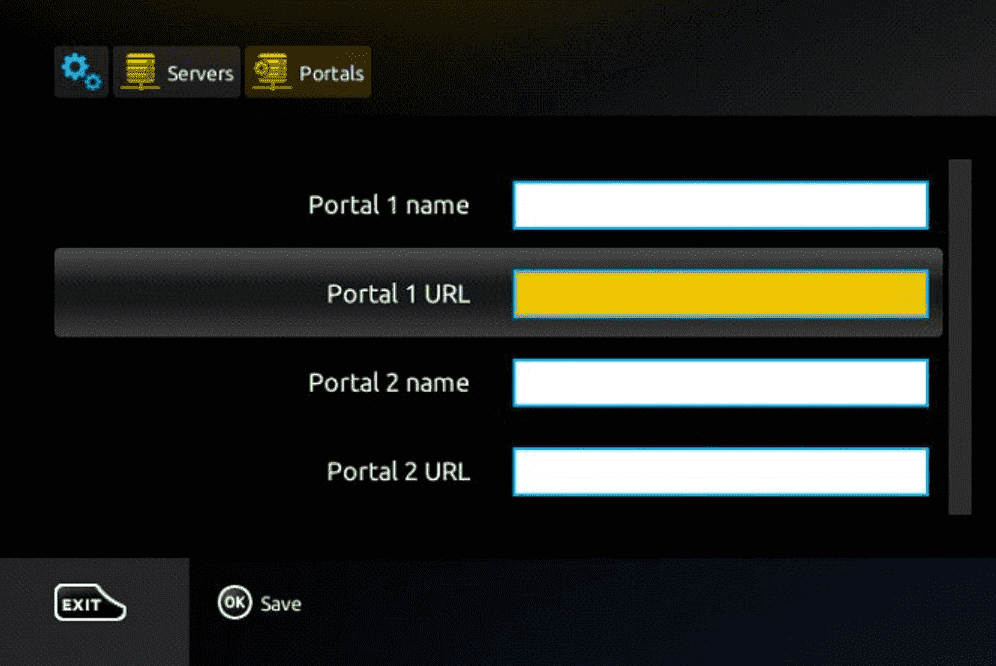
🛠️ Important
Pour activer votre abonnement IPTV sur le boîtier MAG, vous devez nous envoyer votre adresse MAC (visible à l’arrière de l’appareil).
Nous activerons votre abonnement à distance, puis nous vous transmettrons l’URL du portail à insérer.
Étape 6 :
Une fois les informations remplies correctement, cliquez sur « OK » pour enregistrer.
Étape 7 :
Appuyez sur « EXIT » sur la télécommande pour quitter les paramètres.
Étape 8 :
Redémarrez le boîtier MAG. Lorsque le système vous le demande, sélectionnez « OK » pour appliquer les modifications.
✅ Votre boîtier MAG est maintenant prêt à diffuser la TV en direct, les films et les séries grâce à votre abonnement IPTV !
1️⃣ Application : IPTV Smarters Pro
💻 Comment installer IPTV Smarters Pro sur un PC Windows ?
Étape 1 :
Ouvrez votre moteur de recherche préféré (comme Google) et tapez « IPTV Smarters Pro ».
Étape 2 :
Accédez au site officiel :
👉 https://www.iptvsmarters.com
Étape 3 :
Cliquez sur « Downloads » dans le menu principal.
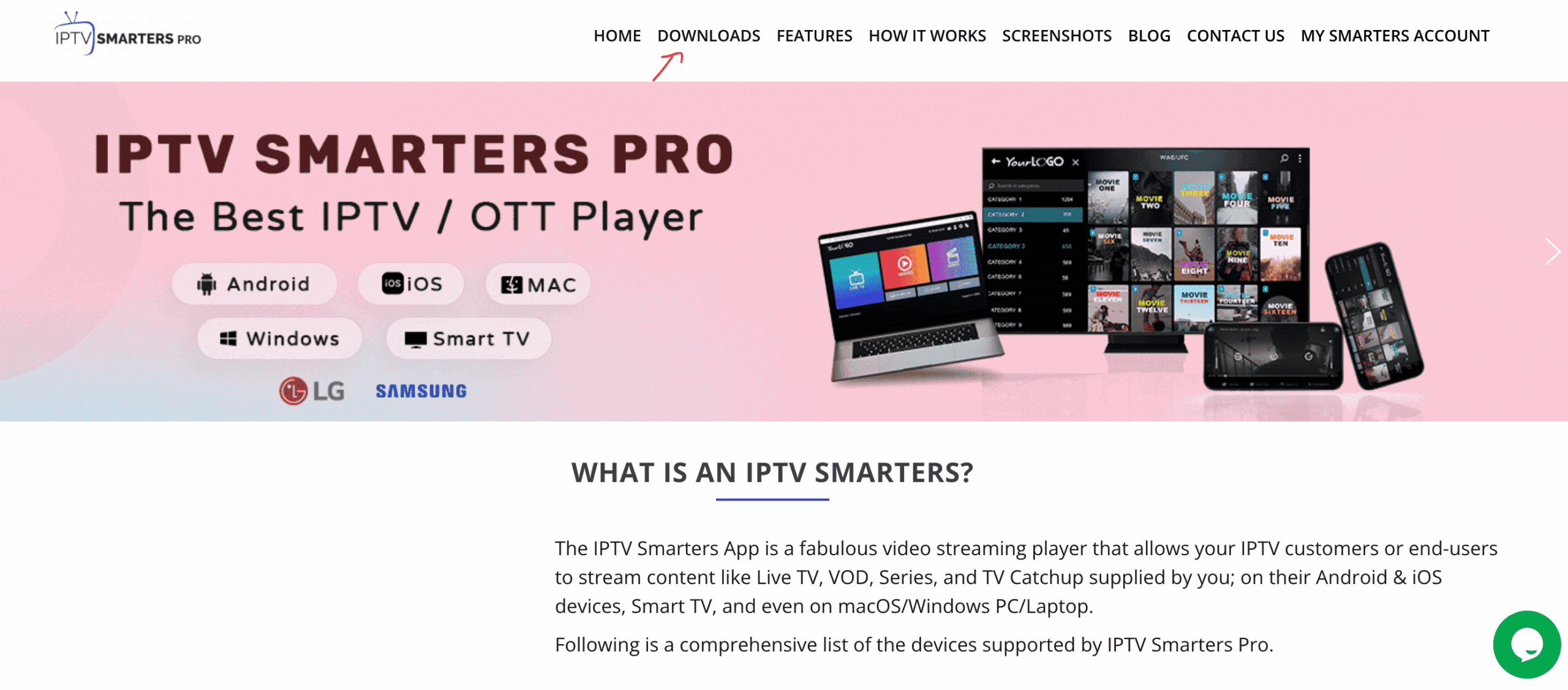
Étape 4 :
Téléchargez la dernière version de IPTV Smarters Pro pour Windows.
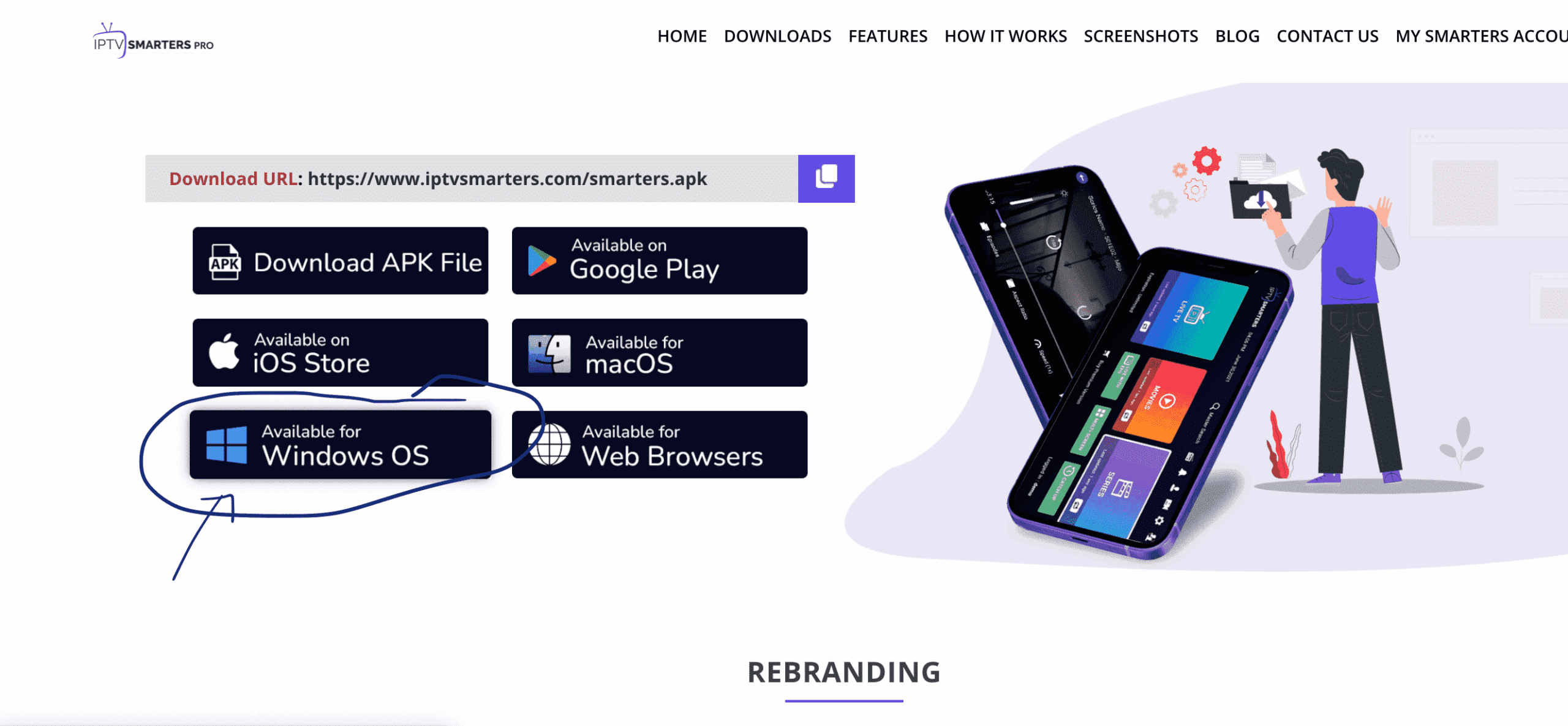
Étape 5 :
Une fois le fichier téléchargé, double-cliquez sur le fichier .exe.
Étape 6 :
Windows vous demandera une autorisation pour ouvrir le fichier. Cliquez sur « Oui ».
Étape 7 :
L’installation commence automatiquement et dure environ 1 à 2 minutes.
Étape 8 :
Une fois installée, ouvrez l’application IPTV Smarters Pro.
Cliquez sur « Add New User », sélectionnez « Login with Xtream Codes API », et saisissez les identifiants fournis (Nom d'utilisateur, Mot de passe et URL du portail).
✅ C’est fait ! Vous êtes maintenant prêt(e) à regarder vos chaînes IPTV préférées sur Windows avec IPTV Smarters Pro.
2️⃣ Application : MyIPTV Player
MyIPTV Player est un excellent lecteur multimédia avec support EPG pour diffuser vos chaînes IPTV sur Windows Phone, Windows 10, Xbox One, ou PC.
👉 Téléchargez-le ici :
https://www.microsoft.com
📺 Tutoriel d’installation de MyIPTV Player sur Windows
Étape 1 :
Allez dans l’onglet Settings (Paramètres), puis cliquez sur « Add new playlist and EPG source ».
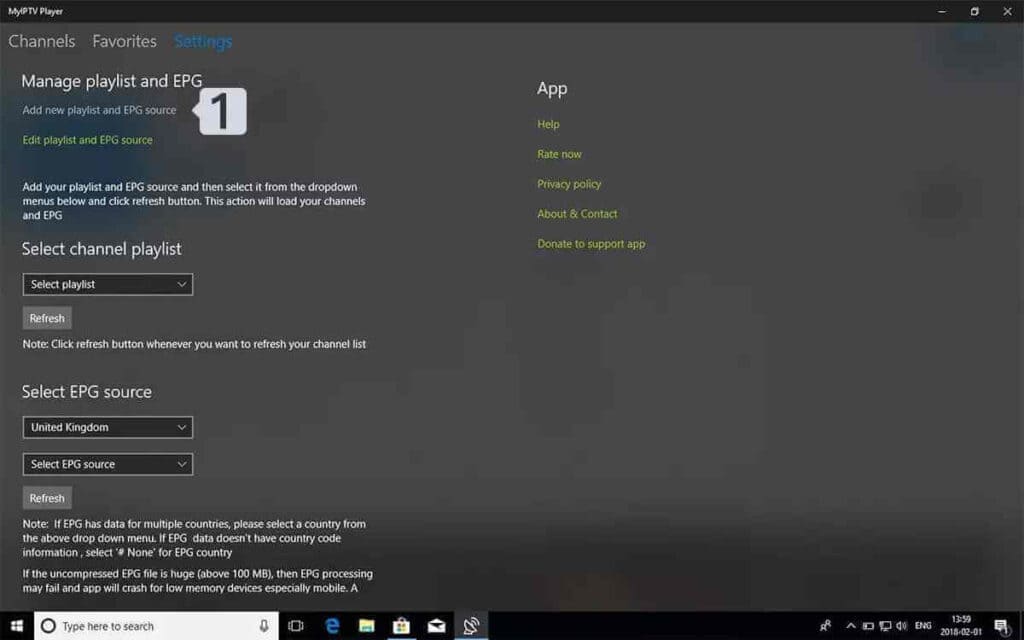
Étape 2 :
Dans le champ Remote channel list name, entrez un nom comme « overbox ».
Dans Enter remote source URL, collez le lien M3U que nous vous avons fourni.
Cliquez sur « Add remote list ».
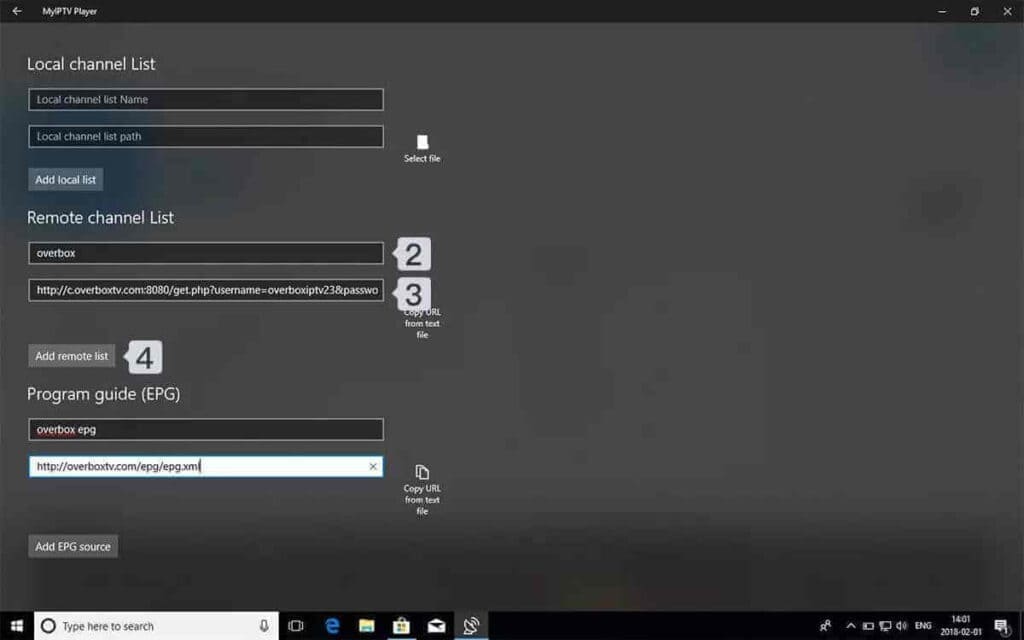
Étape 3 :
Retournez dans Settings, puis sélectionnez la liste « overbox » depuis la section « Select Channel Playlist ».
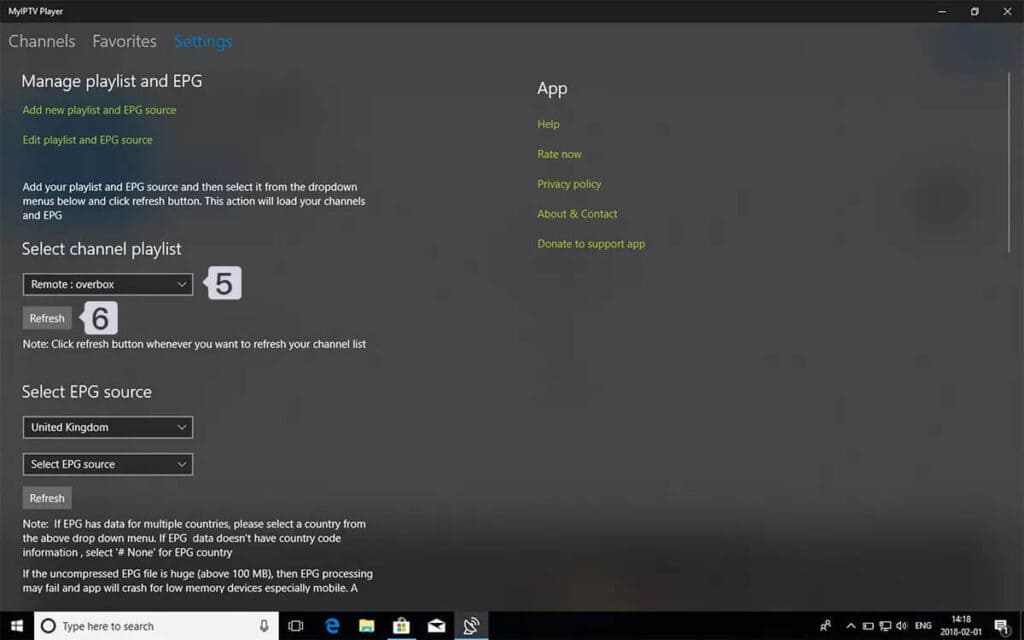
Étape 4 :
Allez à l’onglet Channels, choisissez le pays ou le groupe de chaînes que vous souhaitez regarder, et commencez à diffuser !
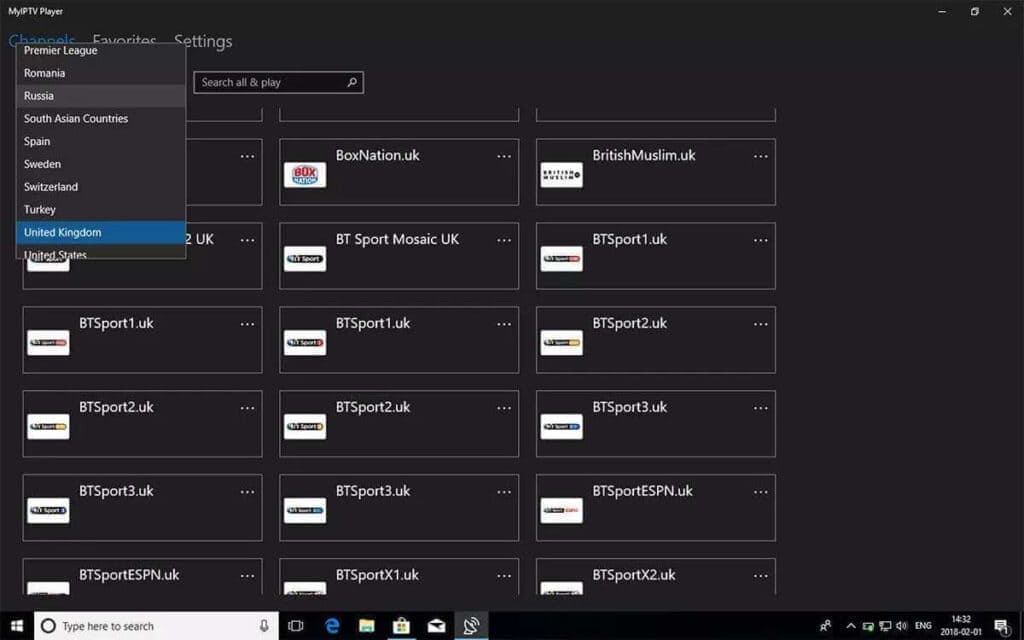
✅ Profitez maintenant de la TV en direct et des contenus à la demande avec MyIPTV Player sur Windows !


